酒店绿云科技快捷版说明书.docx
《酒店绿云科技快捷版说明书.docx》由会员分享,可在线阅读,更多相关《酒店绿云科技快捷版说明书.docx(48页珍藏版)》请在冰豆网上搜索。
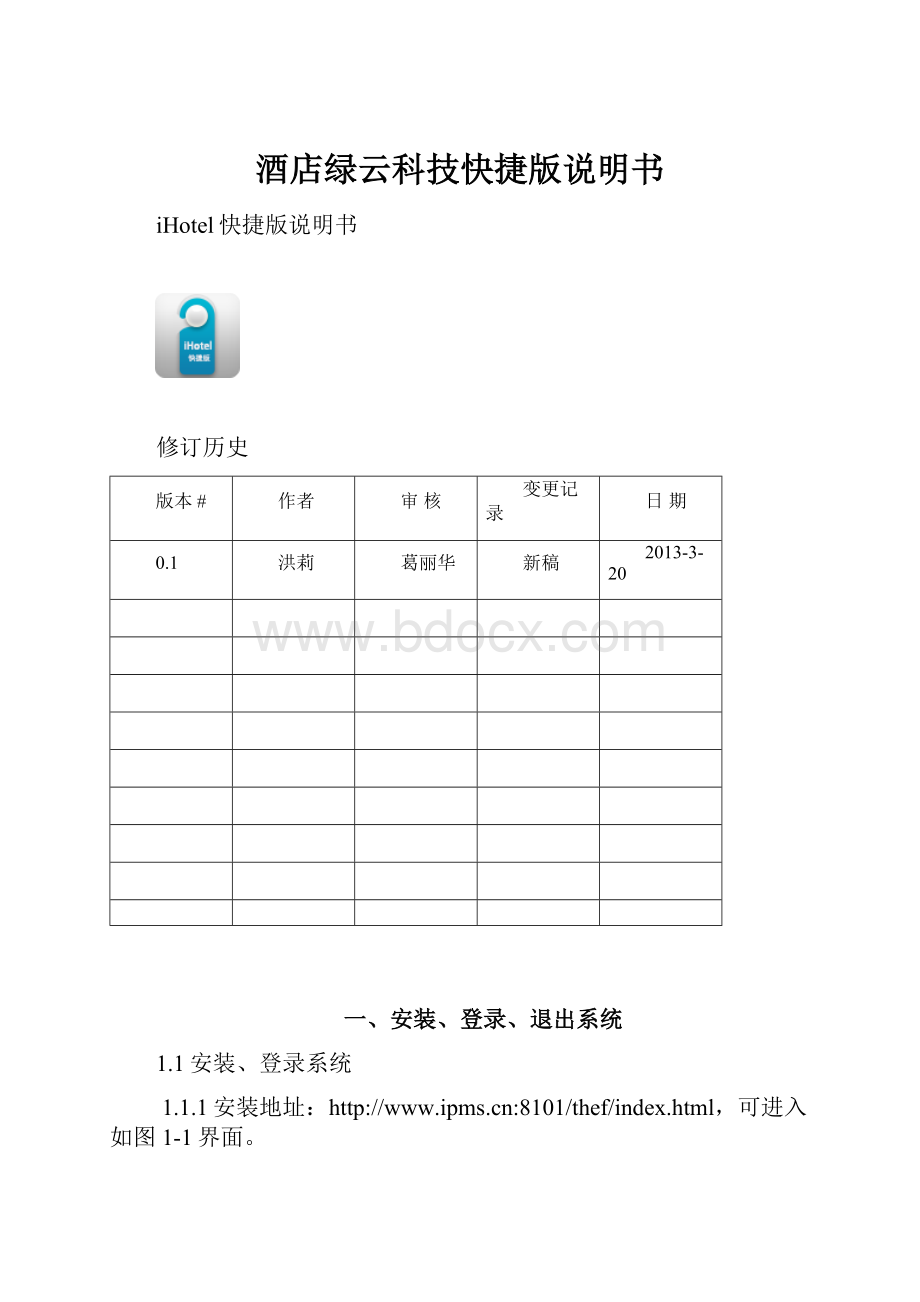
酒店绿云科技快捷版说明书
iHotel快捷版说明书
修订历史
版本#
作者
审核
变更记录
日期
0.1
洪莉
葛丽华
新稿
2013-3-20
一、安装、登录、退出系统
1.1安装、登录系统
1.1.1安装地址:
:
8101/thef/index.html,可进入如图1-1界面。
图1-1
1.1.2下载并安装AdobleAIR环境
1.1.3下载绿云客户端到电脑桌面(如果是IE浏览器把文件thef.zip后缀改成thef.air)后点击安装;
1.1.4下载并安装后将在桌面自动生成快捷版图标,双击打开后进入登录界面,如图1-2所示:
图1-2
点击“酒店注册”后,可以图1-3界面中输入酒店的注册号:
备注:
绿云公司提供酒店注册号。
图1-3
如点击图1-2中的切换酒店,则进入图1-4:
图1-4
1.2退出系统
点击主界面即图1-5中右上角的‘注销’后可退回到图1-2登录界面:
在图1-2登录界面中,还可以进行切换酒店、班别、用户等信息。
如需退出系统,点击此界面右上角的‘关闭’键即可。
备注:
系统运行时为全屏界面。
如果系统正在使用又想看其他的信息,可以点键盘左下角的‘window’键,或CTRL+ESC键,暂时退出系统界面。
二、主界面介绍
下图1-5为进入系统后的主界面。
我们把主界面分成五个模块来介绍:
图1-5
【模块1】:
显示系统的登录用户、查询、时间等信息:
根据图上标识仔细讲解
1-1:
回到主界面按钮1-2:
回到前一页面1-3:
回到后一页面
1-4:
刷新当前页面1-5:
当前登录系统的用户名
1-6:
智能搜索功能,搜索系统中的登记单、预订单、历史宾客登记单、消费账户等信息。
备注:
可以根据宾客房号、姓名、预订单单号、协议账户名称搜索
例如:
搜索房号307的在住房间,单击搜索出来的记录,可以进入到该房间的主单上。
如图1-5-1所示
图1-5-1
【模块2】:
显示客房没有处理的信息及交班信息
2-1:
点信封图标后到未处理信息明细界面,进行相应的信息处理,如下图1-6所示:
图1-6
当操作工号有未处理信息时,在主界面的顶行中间的信封标识处也会有提示。
2-2:
点击后输入相应的条件就可以查询相应的交班报表,如图1-7所示:
备注:
只能查询本人、各个班次的前台账务报表,便于前台员工日常账务查询。
图1-7
【模块3】:
显示宾客信息
3-1:
点击后将进入图1-8,这里可以查询更多的宾客信息,并且也可以对宾客进行相应的快速操作。
图1-8
【A】:
记录宾客信息的各种大类。
【B】对应大类下明细的各种功能操作
[综合排房]:
给房间排房,详细操作见5.2排房
备注:
可以按shift键,多选预订单,一起排房提高效率。
[入住]:
把预订单转为入住。
备注:
可以按shift键,多选预订单,一起入住提高效率。
[制卡]:
给预订房间制房卡。
[打印]:
打印预订单或者登记单。
[账务处理]:
到宾客主单的账务信息处理界面。
[退房]:
到宾客主单进行退房。
【C】显示大类下的明细。
【模块4】:
显示房态信息
4-1:
点击后到房态图界面4-2:
点击相应的颜色后树状图会显示各种房间数量。
【模块5】:
显示日历、天气情况、和一些常用知识。
【模块6】:
系统的主要功能模块,下面将做详细的讲解。
三、酒店专业术语
下文中会用到的酒店的一些专业术语:
[房态]:
指客房部规定的关于房间使用状况的含义
[挂账]:
指客人使用完酒店各种设施,但并不直接付款,而通过记帐以后一起计算。
[联房]:
指几间房入住的是相互之间有联系客人。
[排房]:
指给预订单先规划好房间。
[转账]:
指一个帐号的部分或全部费用转到另外一个帐号之中。
[包价]:
指一种包含房费、餐费或其它费用。
[续住]:
经过批准后的客人延长居住。
[定金]:
客人为了确保能有房间而提前支付给公司的一笔押金。
[房型]:
指酒店各种房间的类型。
[佣金代码]:
将不同的佣金计算方法归纳成对应的佣金码。
[佣金体系]:
在系统中设置佣金码后,可实现电脑系统自动计算佣金的功能。
[系统状态]:
R—预订状态I—当前在住N—应到未到的预订
O—本日结账S—临时挂账X—已被取消(删除)的预订
[房价码]:
提供的是一种自动的、智能的、有选择性的、综合时间跨度的房价策略;
[房价类型]:
一种房价类型可以包含一个或多个房价码,跟市场码也有这样的对应关系。
房价码在建的时候选择房价类型,那么就属于哪种房价类型,由酒店自行决定。
备注:
清晰定义并在入住操作时正确选择客人的房价类型、房价码、市场码,将有助于系统为你统计出正确可信的销售分析报表。
房价类型有:
R门市价、G团队类(在散客中不显示)、C协议类、A中介类、M会员类、P促销类、L长包类、O免费类、T钟点类(在全日房中不显示)
房价类型、市场码一小部分例子,具体的到系统里查看:
房价类型
市场码
G、团队类
GTO、一次性散团
GTS、系列团
MTC、公司会议
MTP、代理商会议
四、散客步入
散客登记入住入口,用于按正常流程入住一个房间;也可以到房态图上进行快速的登记入住。
4.1登记入住
第一步:
双击进入后的界面如图3-1所示,界面上选择是全日房还是钟点房。
图3-1
第二步:
填好房型跟房号后便可以保存,等空闲时再把姓名、市场码等信息填入。
如果有身份证扫描器可以把身份证放到扫描器上,信息自动带入到该房间内。
第三步:
选择界面上部分中的‘4预收款信息’输入金额,选择付款方式等信息后点确定,预收款就入完了,如图3-2所示:
图3-2
备注:
付款方式是信用卡就要输入卡号,如果是预授权就还要输入预授权号跟单号,此处就不在截图详细说明。
第四步:
编辑‘住客信息’,添加同住人、身份证号等客人详细信息,如图3-3:
图3-3
第五步:
编辑‘市场销售’,修改房间、市场码、等市场信息,如图3-4所示:
备注:
修改后都要点保存,修改才会成功。
图3-4
第六步:
编辑‘其他信息’添加留言、备注、叫早、联房等信息,如图3-5所示:
图3-5
4.2账务处理
对宾客各种账务的处理,如入账、结账等。
下面对照图3-6讲解财务信息下的各个小功能。
图3-6
4.2.1入账
把客人的消费入到账务列表中。
第一步:
在代码处输入费用代码,如图3-7所示:
费用代码的选中有以下几种方法:
①可以用鼠标在框A内选择消费代码;
②可以直接输入费用代码;
③按键盘向下键直到光标到需要的费用代码处,按enter键;
第二步:
当信息都填写完整后点确认,或者一直按enter键直到光标移到确定处,按空格键,费用就入好了。
如图所示:
备注:
①小商品的价格是不可以改的,但是可以选择数量。
②在主界面中enter键是往下移,空格键是选中的意思。
图3-7
4.2.2冲账
入错账后冲掉,仅限冲本人本班次的。
选中要冲的费用,点冲账,输入理由后确认变可冲账成功;如图3-8所示:
图3-8
4.2.3转账
把该房间的的账务转给其他在住的房间或者系统中其他的消费账户。
在转入房间处输入房间号或者消费账户,如图3-9所示:
图3-9
4.2.4调整
账务不能冲时,用调整成想要的结果,可以调整正的和负的。
如图3-10所示
图3-10
备注:
如果是小商品的调整,不能调整金额,只能通过数量来调整。
如图3-11所示:
图3-11
4.2.6部分结账
结一部分账不退房。
直接选中结账费用,金额处输入实际金额即可。
如图3-12所示:
图3-12
4.2.7结账(单)
将单个房间结账,也就是不联房结账。
如图3-13所示:
消费大于押金:
图3-13
押金大于消费情况,则如图3-14所示:
图3-14
4.2.7结账(联)
将联房客人一起结账,操作步骤跟单个房间结账是一样的,不同之处就是界面的显示处添加了联房人的信息,如下图3-15所示:
图3-15
4.2.8撤销结账
当天结的账发现错了,可以用此功能撤销并重新处理账务后再结账。
如图所示:
图3-16
4.2.9重新入住
同一个客人结完账后,又要入住这个房间,就可以用重新入住,提高效率。
如图3-17所示:
例如:
客人早上7点退房,因为交通拥堵没有赶上飞机,早上9点又重新到酒店入住,在酒店同意的情况下就可以重新入住。
备注:
重新入住的前提是房间没有被占用。
图3-17
五、预订、排房、入住(团队)
给团队和宾客做预订,这样客人到酒店的时候就可以直接入住了,提高入住效率。
5.1新建预订
点击主界面最下行的“预订”,可建立新的预订单。
如图4-1所示:
【A】黑色表示选中,散客跟团队的区别是团队会建一张团队主单,成员信息在团队主单下并且默认联房,如果散客预订了多个房间也默认联房。
【B】通过修改入住跟离开时间确定客人的入住时间也可以通过入住天数后面的加减号来修改入住天数。
【C】增加房型的数量
【D】增加房型,比如要预订SDT房型,点了加号后,【C】处的房型选择SDT。
【F】入住第一天的房价
【G】设置提供免费早餐的数量。
【E】预订人:
预订此房间的人;入住人:
入住此房间的人,在预订好房间后也可以通过‘住客信息’按钮来修改客人姓名,增加同住人,操作见3.1登记入住。
【H】前面3项都填完了并且报存了才可以入预付款,预付款的操作见3.2账务处理。
【I】选择相应的房价类型后,房价码就显示对应的,如房价类型是协议类型,那么房价码就显示各种协议类型的房价码,其他的不显示。
图4-1
5.2排房
5.2.1单个排房
预订存盘后,可给预订单进行排房。
如图4-2所示:
图4-2
点排房按钮后,界面如下图4-3所示:
图4-3
5.2.2批量排房
点图4-3-1中的A处,所有的预订单全选中,可以分别给每个房间排房,也可以点自动排房,批量排房。
图4-3-1
排房分手动排房跟自动排房,下面分别讲解:
[手动排房]:
点排房功能按钮后会自动跳出房间选择窗口,如果没有跳出,在房号下面点下鼠标左键便会跳出。
选择好房间后点确认按钮,房间就排好了。
[自动排房]:
点下自动排房按钮后,系统会自动选好房间。
备注:
O--占用V--空C--干净D--脏
如VC:
空干净(空+干净)其他组合类推。
5.3预订转入住
预订转入住的入口很多,下面一一介绍:
预订单上转入住,如下图4-4所示:
图4-4
宾客信息显示处转入住,如下图4-5所示:
图4-5
在房态图上进入到该房价后转入住,如下图4-6所示:
图4-6
5.4团队批量入住
团队预订多个房间的时候,可以批量入住。
一个人预订多个房间也可以批量入住,提高效率。
点下图的【M】处所用的预订房间都会被选中,在点入住功能图标,就实现批量入住了。
如下图4-7所示:
图4-7
六、现付帐
可以理解成小商品当场购买当场付钱,一手交货一手付钱,并且只能是小商品的购买。
点击主界面最下行第三个图标“现付帐”,将出现如图5-1界面。
选择好商品,填入付款相应信息后保存即可,相应的结账明细会显示在左边框内。
图5-1
七、房态
点击主界面最下行第三个图标“房态”或主界面模块四中的4-1图标,将出现如图6-1界面。
图6-1
在上图中可对房间的状态进行操作,并可直接在房态图上做登记、结账等操作。
【A】帮助说明房态图上各种小图标代表的含义。
如感叹号表示房间超限了,
图6-2
【B】设置房态,如设置干净房、维修房、脏房。
点【B】上的‘干净房’,再点要设置干净房的房间,最后确认即可,如图6-3所示。
其他的设置点【B】上的‘更多’。
图6-3
【C】如操作408房间,双击可以进入该房价进行相应的操作,也可以单击选择再点左上【E】处的预订、登记进行该房价的相应操作。
同时点了左键后会显示该房间的详细信息,如图6-4。
图6-4
点A处可以查看该房价的详细信息。
【D】记录酒店房间的销售情况。
【E】对选中的房间进行登记和预订操作。
【F】对房态信息搜索查询。
【G】查看各大类对应的所有房间。
如果现在房态图查看的是干净房,只要在点下干净房,就可查看所有房类。
八、报表
点击主界面最下行的第五个图标“报表”,可弹出如图7-1窗口供报表查看:
图7-1
九、暂存
点击主界面最下行的第六个图标“暂存”,可弹出如图8-1窗口。
相对于保存,是保存到后台数据库中。
而暂存则只是保存在本机的内存中,即暂时的挂起,先存一下数据为下次编辑用。
可以通过暂存功能菜单打开。
图8-1
十、夜审
点击主界面最下行的第七个图标“夜审”,可弹出如图9-1窗口。
夜审主要完成的任务是结束一天营业并且进行这一天的数据统计,开始新一天的营业。
【A-1】:
夜审需要进行的一部分项目名称,单击选择项目,【B】处便显示相对应的明细记录;
【A-2】:
上述项目都处理好后,选择项目预审及入帐项目,点【C】处的‘房租入账’按钮,这样所有在住的房间都入一笔房费。
【A-3】:
显示系统的营业日期,并且对项目名称进行上下的选择。
【B】:
显示选中项目名称的明细记录。
【C】:
对【B】中的明细进行操作。
图9-1
夜审步骤:
第一步:
在上图中【A-1】区域内标志为T的,那么数量就一定要为0,否则夜审就过不去,这里所有项目的数量最好都为0。
第二步:
房租入账,如下图9-2所示操作:
图9-2
第三步:
房租入账后,在图9-3的[B]处根据提示下一步就行。
注意房租入账后[A]处的区别,颜色填充了。
图9-3
第四步:
‘是否做稽核底表’,点‘是’后,出现图9-4界面:
图9-4
十一、店长
点击主界面最下行的最右一个图标“店长”,可弹出如图10-1窗口。
其中包括很多其他的功能,如用户管理、佣金体系、佣金代码、房价设置、公司档案、销售员、消费账户。
图10-1
11.1用户管理
用于给酒店新建用户、设置用户的权限等有关用户的信息。
其界面如图10-2:
图10-2
新建用户的初始密码是:
1234
修改用户密码:
用户先登录系统,点击主界面最上一行的用户名,根据提示输入新旧密码即可,修改如下图10-3所示:
图10-3
11.2佣金代码
设置佣金的计算方法,宾客在使用的时候就直接选用这里的即可。
操作界面如图10-4:
图10-4
【A】:
阶梯分房类-->每个房类对应的返佣阶梯不同,在统计确定阶梯的指标时按照房类分开统计。
阶梯不分房类-->所有房类对应的返佣阶梯相同(阶梯返佣的设置值可以不同),在统计确定阶梯的指标时所有的房类统计在一起。
【B】:
阶梯时段-->是指阶梯统计的时间段。
例如某酒店需要统计一个月内的房晚数,然后根据计算出来房晚的多少确定返佣的阶梯,此时“阶梯时段”就应该选择“月”,同理,如果是统计一个季度的房晚数,就应该选择“季”;
当阶梯时段选择为“不限”时,则计算具体某个账户。
【C】:
开始日期/结束日期-->指佣金码的有效期限,如果此佣金码过期,则计算不出佣金,这里需注意。
上图中点击确认后将进入图10-5界面:
图10-5
上图中点修改明细后如图10-6所示:
图10-6
【A】:
类型-->是指按照什么方式返佣的。
可选的值有:
“比例”、“定额”、“底价”。
其中,“比例”是指按照房价的比例返佣,“定额”是指按照固定的额度返佣,“底价”是指超过房价底线的部分作为佣金。
【B】:
方式-->是指确定佣金阶梯的统计方式。
可选的值有“间夜”、“次”、“价格”。
例如上面添加的佣金码头上阶梯时段为“月”,这里方式选择“间夜”,意思就是统计一个月的间夜数,然后确定阶梯;同理,如果选择“次”,则是统计一个月的次数。
其中,次数是指宾客每次入住的第一天,当选择“次”是,只有宾客每次入住的第一天算佣金。
当选择为“价格”时,“阶梯返佣定义”里面的“间夜”会显示成“价格”,此时佣金码头上定义的“阶梯时段”将失效,返佣按照房价来计算阶梯。
【C】:
房价底线-->房价大与或等于此值才计算佣金。
【D】:
日租房处理-->是定义加收房费时佣金的处理方法。
“全天T半天F”是指加收全天房费的时候计算佣金,加收半天房费的时候不计算佣金,依此类推。
【E】:
扣包价/扣服务费-->勾选时,计算佣金之前先将房价减去此值。
【F】:
返佣阶梯定义-->左边一列输入框表示达到此阶梯的条件,右边一列输入框代表达到此阶梯后的计算值。
例如,图3的定义为:
在一个月内,PSK房类的间夜数未达到100时,按房价的5%返佣(减去包价后房价大于200),达到100未达到200时按房价的10%返佣,依此类推,达到400或者400以上的间夜是,按房价的30%返佣。
11.3佣金体系
在系统中设置佣金码后,可实现电脑系统自动计算佣金的功能,方便核对。
其操作界面如图10-7所示:
图10-7
【未审核】登记的客房关联了佣金码后,在夜审后在此处会产生一条记录,这条记录属于未审核的。
【审核】用于审核上述产生的未审核的佣金记录。
如果审核错误了,可以消除审核。
选择【未支付】后,下方会出现【取消审核】功能。
【未支付】上述的佣金记录审核后就变成未支付的佣金记录。
【已支付】把未支付的佣金支付掉,就成了已支付的佣金记录。
如果支付错了可以取消支付,选择【已支付】后,下方会出现【取消支付】功能。
【已删除】显示已经删除了的佣金记录,如果删除错了,可以取消删除。
选择【已删除】后,下方会出现【取消删除】功能。
11.4房价设置
设置房价码,设置各种房类的各种单价。
其查询界面如图10-8所示:
图10-8
具体设置房价码界面如图10-9:
图10-9
备注:
如果房价码在此处的类别选择的是‘A中介类’,那在前台预订、登记主单上的‘房价类型’选择‘A中介类’后,该房价码才会显示。
其中钟点类的房价明显设置如图10-10所示:
图10-10
【起步时长】超过起步时长就要加收房费。
【起步价格】在规定的起步时长内的价格。
【单位时长】超过起步时长后的计算单位。
【单位价格】相对应单位时长的价格。
【最长时长】钟点房最长住的时间。
【开房时间】钟点房开放的时间段。
全日房价的明细设置如图10-11所示:
图10-11
11.5公司档案
可新建、修改订房中心(代理公司)、协议公司、旅行社(组团单位)。
点击后界面如图10-12:
图10-12
[房价类型]对应:
C--协议公司,对应【C协议类】
A--旅行社(组团单位),对应【G团队类】
S--订房中心(代理公司),对应【A中介类】
例如:
一些临时会议、婚宴、等可以在此先建好一个‘一次性会议’公司档案,那么在预订界面的组团单位处就可以直接调用此公司档案,方便操作。
如图10-12-1所示
图10-12-1
备注:
市场码、来源码、房价码等在此处关联后,在登记宾客的时候,在协议单位处选择该公司档案后,这些信息会自动带入,提高效率。
11.6销售员
管理酒店的销售员,此处建好销售员,在宾客登记单、协议单位等处可以关联销售员,便可以统计销售员的业绩。
把信息填写完整后,保存即可;新建页面如下图10-13所示:
图10-13
11.7消费账户
用于处理不是在住客人的消费账目。
新建消费账户界面如图10-14:
图10-14
双击点开消费账户,可以对消费账户进行财务的处理,具体操作见3.2账务处理。
十二、操作实例
根据例子1把各种功能穿插进来讲解,具体的见小标题:
例子1:
小强预订CPK电脑大床房2间,SDT标准双床房2间,交了押金500,信用卡预授权500,并排好房间。
12.2.1散客预订
第一步:
点击主界面上的预订功能图标,进入预订主单,
第二步:
在下图11-2的【A】处选择散客,黑色表示选中,默认是选择散客。
图11-1
第三步:
在下图11-3的【B】中修改预订房间的时间,可以通过[B-1]的加减号来选择天数,也可以通过[B-2]来选择低离时间。
图11-2
12.2.2团队预订
在预订主界面选中‘团队’,房价类型自动为【G】,【组团单位】显示的是该团队关联的公司,可以检索。
如图11-3中所标识处,输入的是团队名称,其他的操作跟散客预订是一样的,详细见11.2.1散客预订
图11-3
12.2.3增加房数
第三步:
在下图11-4的【C】处点加号,使数字变成2,那么就表示CPK房间预订了2间。
图11-4
12.2.4增加、删除房型
第四步:
点下图【D】中的加号,来增加房型。
图11-5
点加号后如下图11-6所示,把光标移到[C-1]处,在跳出的框内选择SDT房型,并且加到2。
这样就表示SDT房型预订了2间
备注:
【F】处表示的是当前预订的房型的笔数,如下图1表示CPK房型2间,蓝色表示当前选中的,鼠标点那个就选中那个。
【E】把预订删除,首先在【F】选中需要删除的对象。
图11-6
第五步:
点上图中右下方的【2住客信息】后修改预订人的姓名,入住人是到时候来入住房间的客人姓名。
如下图11-7所示:
图11-7
第六步:
上图中【H】处的信息如果没有需要改变的,直接保存即可,如果有需要的进入保存即可。
点保存后的界面如下图11-8所示:
图11-8
12.2.5收定金
第七步:
上图中【J】的位置后如下图所示,在金额处输入500,付款方式默认的是现金就不用选择,如果是其他的选择下即可,再点击确认。
12.2.6预授权
图11-9
点上图11-9【H】中的‘预授权’三个字后如下图11-10所示:
根据pos单把各项信息都填写完整后点确认,那么预授权就入好了。
图11-10
押金都入好后,在界面上会有如下图11-11中所描的变化:
图11-11
12.2.7会员入住
会员入住的时候在登记主界面中‘3市场销售’处的‘房间类型’选择是‘会员类’那么下面就填写相应的会员信息,同时房价码就只会显示系统中的会员房价码,其他的不显示。
如下图11-12所示:
备注:
会员号可以根据会员名、手机号检索;
根据会员或会员类别取房价码(如会员房价码为空则去会员类别的)、市场、来源的缺省值。
图11-12
如果是会员预订,在预订主界面中的‘1入住信息’中的‘房价类型’处选择‘会员类’,其他操作都一样。
如图11-13所示:
图11-13
12.2.8协议单位入住
预订跟登记的入口是一样的,就是房价类型选择的是协议类,如图11-14所标识处。
备注:
不同的房间类型对应不同的房价码,显示的界面也不一样。
图11-14
12.2.9本地日期跟营业日期不一致
在登录系统的时候跳出页面显示:
本地日期跟营业日期不一致,表示系统的营业日期跟实际的日期不一致,也就是没有过夜审,只要把夜审过到当前日期即可。
如下图11-15所示:
图11-15